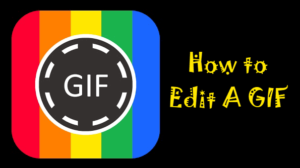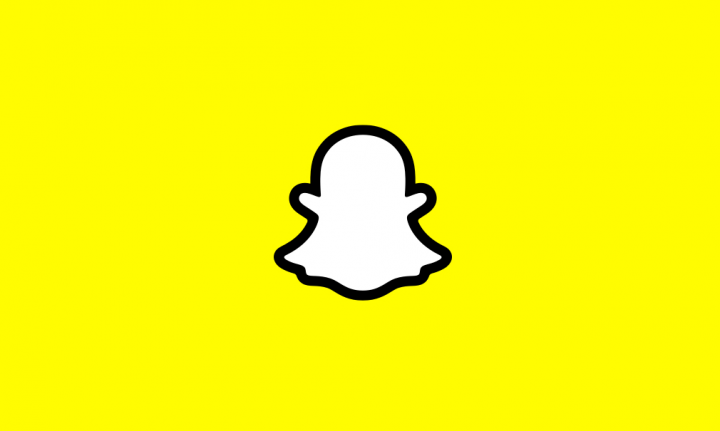Jak zálohovat iPhone - na iTunes a iCloud
Jako nového uživatele iPhonu nebo iPadu vás více znepokojuje používání těchto vzrušujících aplikací. O čem jste četli a co nejlépe využili iPhone a iPad. Fotky, videa, rychlé zprávy, e-mail. To je to, co lidé většinou dělají, když získají nové iPhony a iPady. V tomto článku vám ukážeme, jak zálohovat iPhone. Začněme to!
Ale jak používáte iDevice, začnete do něj ukládat data. Hned od uložení kontaktů do aplikace Telefon / Kontakty začne váš iPhone nebo iPad ukládat data, která je třeba zálohovat. Abyste pro tato data měli vždy k dispozici záchrannou síť. Díky iCloudu a inteligentní integraci prostřednictvím iTunes. Zálohy můžete provádět opravdu rychle a snadno.
Zálohujte svůj iPhone prostřednictvím iTunes
Typicky, iTunes na PC nebo Mac je nakonfigurován tak, aby zálohoval váš iPhone nebo iPad při každém připojení a synchronizaci zařízení. Někteří uživatelé změní nastavení a výchozí chování se zastaví. Ale hlavně, pokud jste nový uživatel, výchozí nastavení zajistí, aby iTunes po každém připojení zálohovaly iDevice.
Zálohování na iTunes má oproti zálohování na iCloudu své výhody. Máte surová fyzická data ve složkách, které můžete přesouvat nebo také pohybovat, jak chcete. A nemusíte se bát, že by někdo naboural do vašeho účtu iCloud. Data jsou téměř vždy v bezpečí (výjimkou je situace, kdy váš osobní počítač narazí na potíže).
Ruční zálohování iPhone v iTunes
- Připojte svůj iPhone nebo iPad k PC nebo Mac
- Poté otevřete iTunes v počítači
- Klikněte pravým tlačítkem na zařízení v postranním panelu a poté klikněte na Zálohovat hned .. .
- Nebo klikněte na název zařízení nahoře a poté na kartě Souhrn. Klikněte na Zálohujte hned (nachází se v části Zálohy).

Zálohujte svůj iPhone přes iCloud
Apple a mnoho dalších doporučuje tuto zálohu více, protože se má jednat o bezpečnější a jednodušší metodu. Neexistuje žádné připojování a také není třeba ručně zálohovat. iCloud víceméně celý proces tolik automatizuje. Že se vůbec nemusíte bát.
Chcete-li nastavit iCloud Backup
- Otevři Nastavení aplikace ze zařízení iPhone / iPad
- Klepněte na iCloud
- Nyní přejděte dolů a klepněte na Úložiště a zálohování
- Zapnout Zálohování iCloud (Budete upozorněni, že se iPhone nebude automaticky synchronizovat, když se připojíte k iTunes. Více o tom později. Pro tuto chvíli klepněte na OK)

- Pokud jste připojeni k síti Wi-fi. Poté klepněte na Zálohovat hned zahájit zálohování.
Díky zálohování iCloud se váš iPhone nebo iPad automaticky zálohuje na váš účet iCloud. K dispozici je 5 GB bezplatného úložiště iCloud účet (upgradovatelný) a ten lze použít pro zálohování. (Fotky z Camera Roll, data Safari, Mail, Calendar a téměř vše ostatní jsou již zálohovány.)
Jedinou obrovskou změnou je, že příště připojíte svůj iPhone k počítači, iTunes se budou synchronizovat, ale nebudou zálohovat. Chcete-li uložit kopii dat do počítače, budete muset svůj iPhone zálohovat ručně pomocí iTunes.
Takže to je způsob, jak zálohovat iDevice a ujistit se, že nenarazíte na žádné problémy související s daty. Když resetujete iDevice.
Závěr
Dobře, lidi, to bylo vše. Doufám, že se vám tento článek líbí a bude pro vás také užitečný. Také pokud mají kluci další problémy spojené s tímto článkem. Pak nám dejte vědět v sekci komentáře níže. Brzy se vám ozveme.
Měj krásný zbytek dne!
Viz také: iPad je zakázán Připojte se k iTunes - Jak to můžete opravit